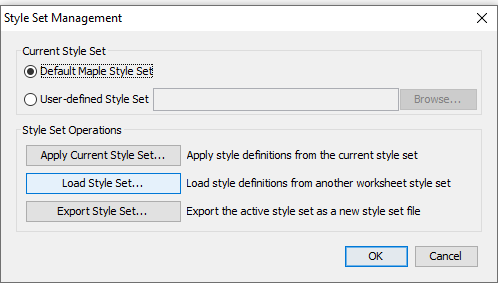Nyt hæfte! Diagrammer i Maple
Vi har produceret et nyt hæfte, der omhandler hvordan eleverne kan arbejde med Diagrammer i Maple, uden at skulle klippe ind fra programmer som Excel, Google Sheets regneark eller GeoGebra (og andre ligende programmer). For, hvorfor skulle man det, når det er meget hurtigere at lave det hele i Maple?
Hæftet ligger under menupunktet Materialer, og omhandler søjlediagram (stolpediagram), cirkeldiagram, histogram boksplot og procentdiagram. Som altid med øvelser så eleven kan øve sig.
Hæftet er, som i hæftet »De Første Skridt Med Maple« tiltænkt 6. og 7. klassetrin, men kan også bruges af andre, der enten har brug for at genkalde sig, hvordan man gør, eller skal til at lære at anvende programmet. Siderne er tiltænkt hæftet i A5-format, så eleverne kan have det liggende og slå efter i de tilfælde de har brug for det.
Hæftet indeholder ud over how-to-do, også et minikursus i at lave tasks og de vigtigste opskrifter til diagram-tasks, samt farvekoder til diagrammerne i Maple.
Im diesem Sinne – God fornøjelse og Godt Nytår.

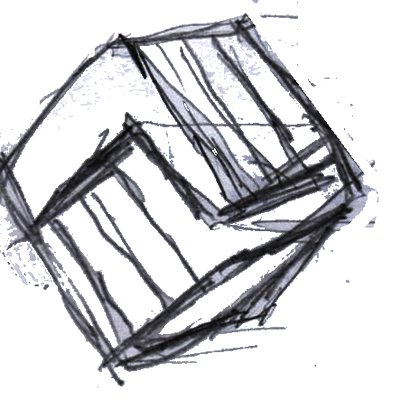

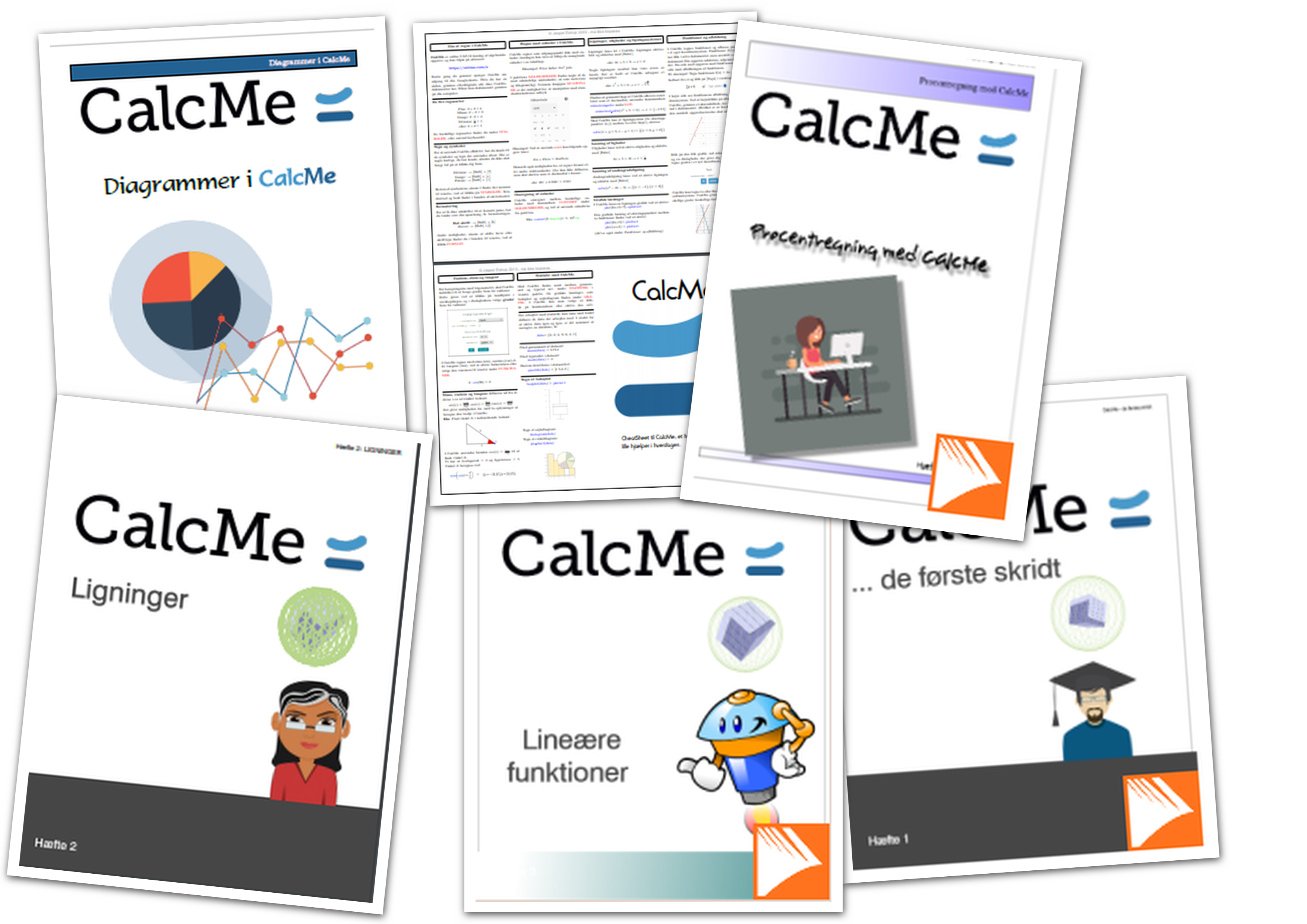
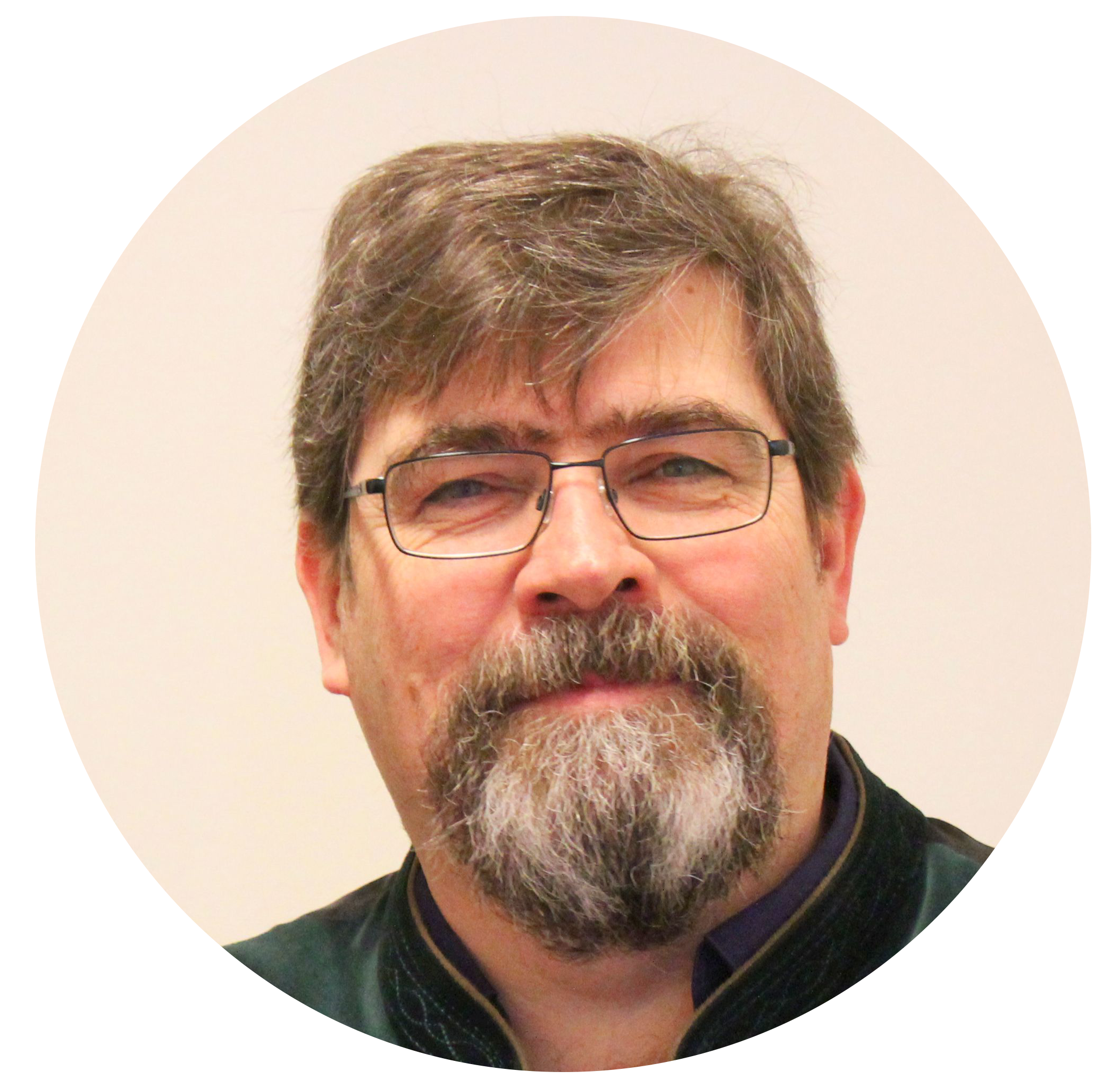 Så er hæfte 3 i serien om CalcMe parat. Denne gang handler hæftet om at anvende
Så er hæfte 3 i serien om CalcMe parat. Denne gang handler hæftet om at anvende